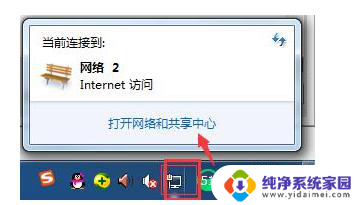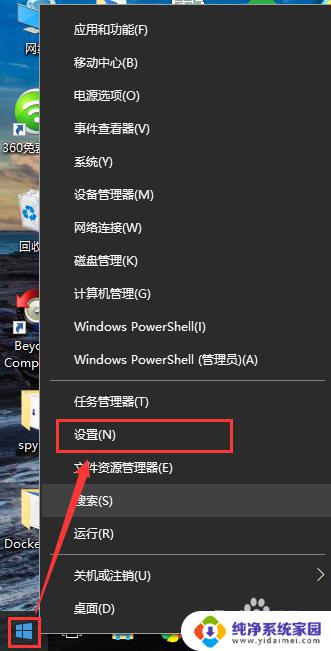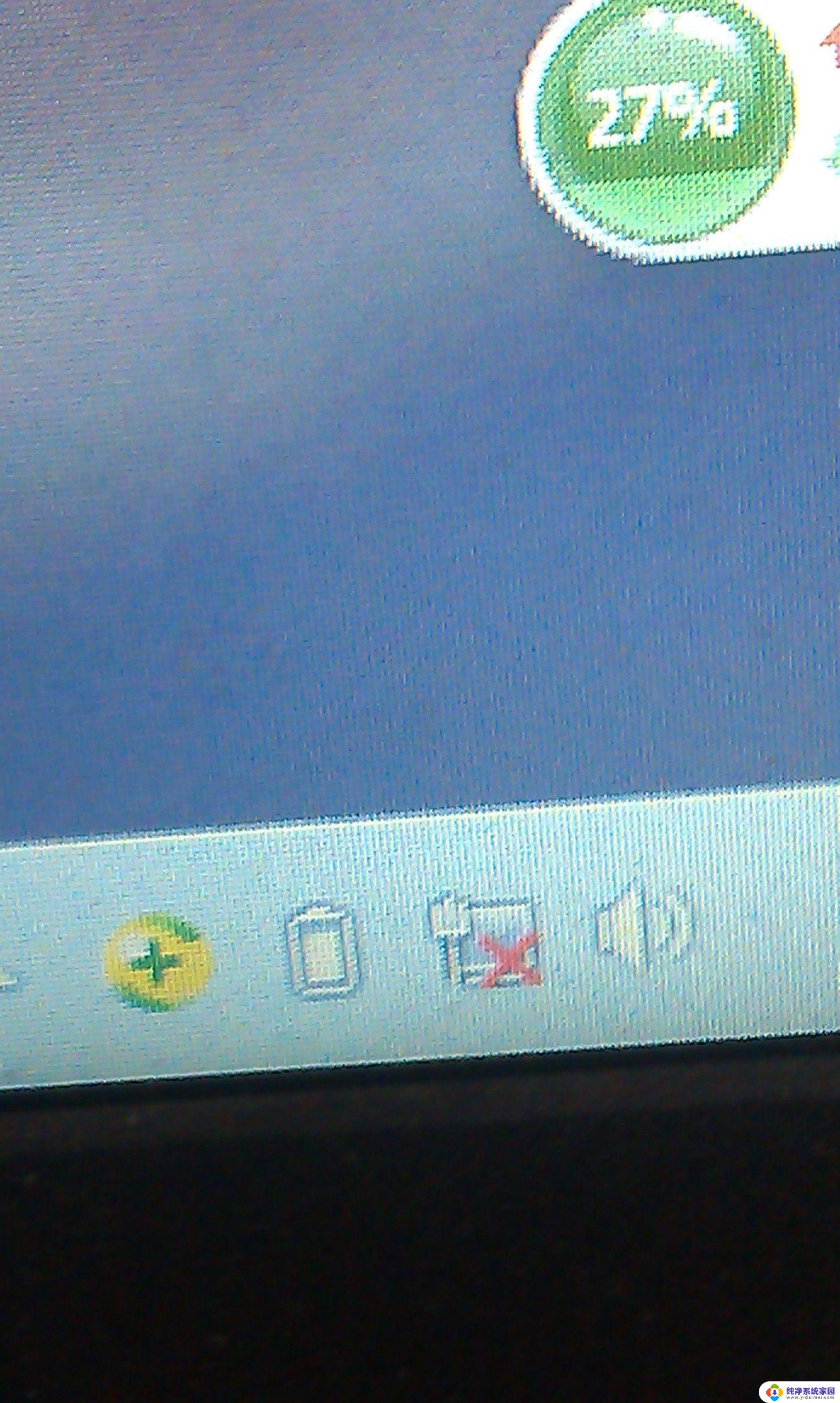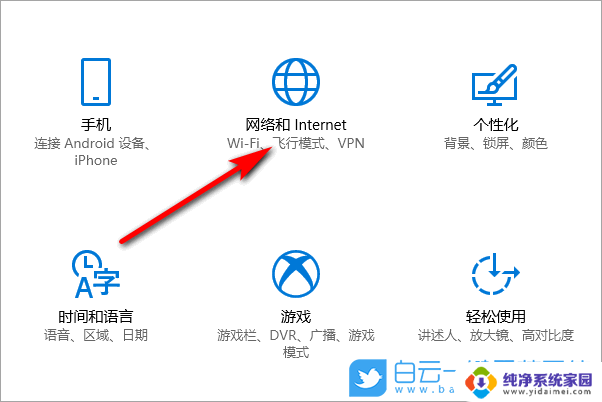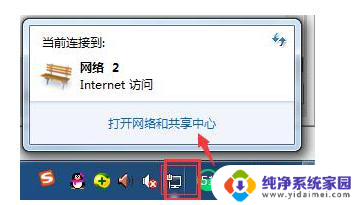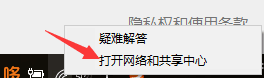电脑可以直接连wifi吗 win10如何连接wifi网络
更新时间:2023-12-07 11:38:37作者:jiang
电脑已成为我们生活中不可或缺的工具之一,而为了能够更方便地上网浏览资讯、进行社交媒体互动或者办公工作,电脑与WiFi网络的连接显得尤为重要。不得不说Windows 10操作系统为我们提供了更简便的连接方式,使我们能够轻松地连接到家庭网络、公共WiFi或移动热点。电脑是否可以直接连WiFi呢?Win10又如何连接WiFi网络呢?接下来我们将详细探讨这些问题。
操作方法:
1.右键点击电脑桌面右下角【∧】图标,展开操作窗口。

2.接着点击最下方【任务栏设置】。
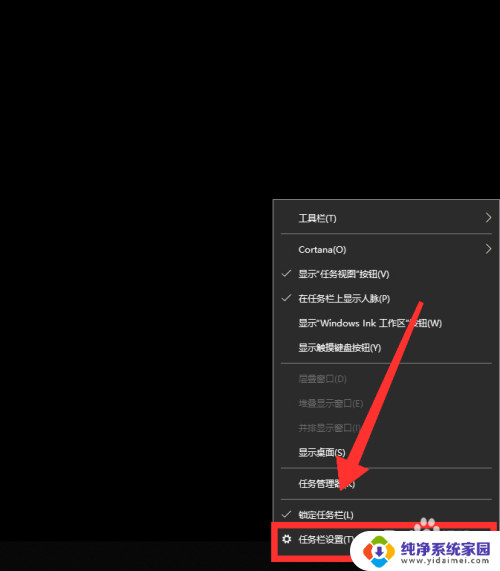
3.进入任务栏设置界面,点击【任务栏】里的【选择哪些图标显示在任务栏上】。
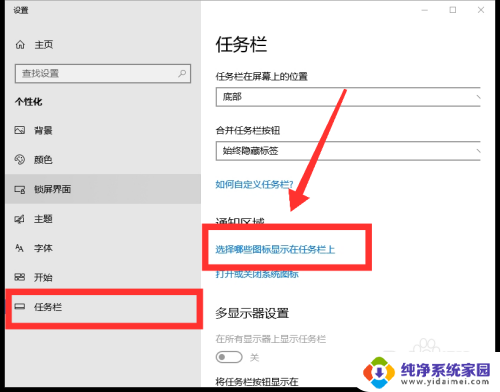
4.进入界面后,找到网络。点击网络右方【灰色】按钮,即可打开网络图标显示。
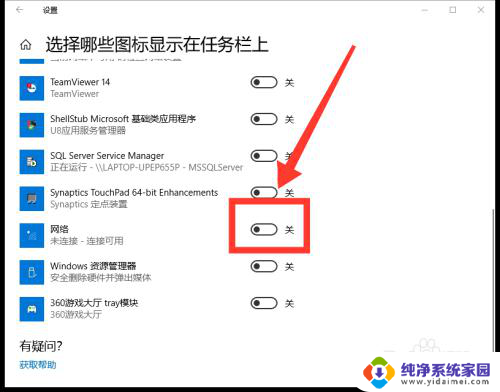
5.返回桌面,点击右下角【网络】图标,即可看到可用网络。
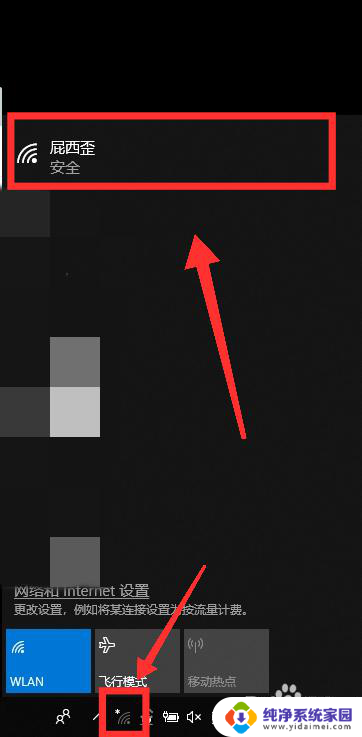
6.选择需连接的WiFi,点击【连接】。
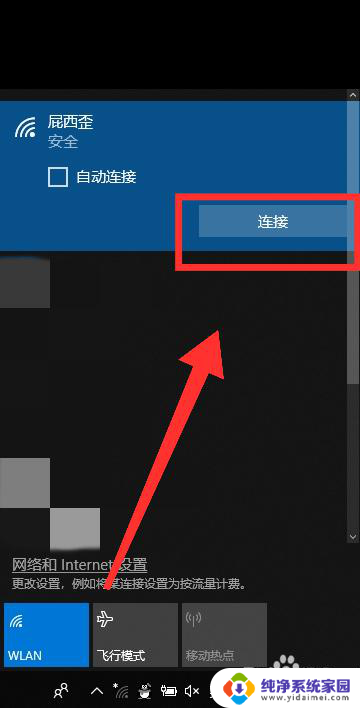
7.最后,输入【密码】。点击【下一步】,核对密码正确性后,即可成功连接WiFi。
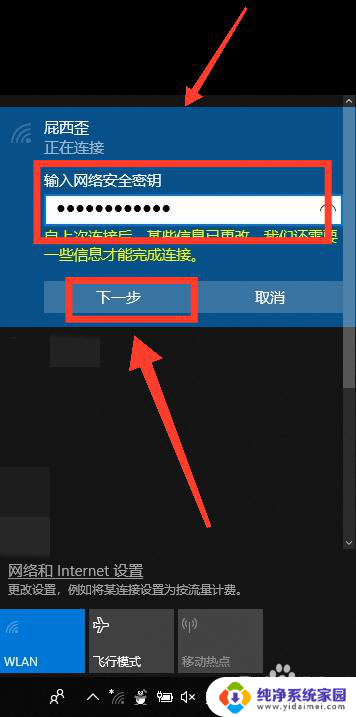
以上是电脑是否可以直接连接WiFi的全部内容,如果有疑问,用户可以按照小编的方法进行操作,希望能够帮助到大家。